드롭다운/콤보 상자
셀을 콤보 상자로 설정하고 실행 후 드롭다운 상자에서 항목을 선택할 수 있습니다. 콤보 상자는 아래 그림 에 나와 있습니다.
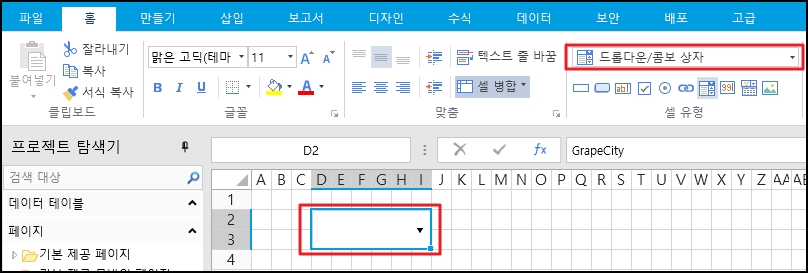
드롭다운/콤보상자 설정
드롭다운/콤보상자를 선택하고 속성 설정 영역에서 셀 설정 탭을 선택합니다.
명령 편집
값이 변경될 때 실행되는 명령을 설정합니다. 명령을 참조하십시오.
데이터 검증
페이지 측 유효성 검사에서 콤보 상자의 데이터 유효성 검사를 설정합니다.
기본값
콤보 상자의 기본값을 지정합니다. 수식을 입력하면 수식의 결과가 기본값으로 사용됩니다.
목록 항목
콤보 상자 드롭다운 목록에 표시되는 항목을 설정합니다. 프로젝트를 사용자 지정하거나 데이터베이스에서 빌드할 수 있습니다.
 설명합니다
설명합니다
테이블의 일부 레코드만 표시하려면 프로젝트 쿼리를 클릭하여 쿼리 조건을 설정할 수 있습니다. [항목 정렬]을 클릭하여 항목이 표시되는 순서를 설정할 수도 있습니다.
빈 항목 추가를 선택하면 사용자가 선택을 비우고 빈 항목 표시 텍스트를 설정할 수 있도록 빈 값을 가진 자식을 추가할 수 있습니다.
드롭다운 목록에 더 많은 필드 정보를 표시하려면 드롭다운 하위 항목(모바일 페이지에서 지원되지 않음)을 클릭하여 설정할 수 있습니다.
데이터 테이블에서 항목 가져오기
데이터베이스에서 프로젝트 빌드를 선택한 후에만 나타납니다.
드롭다운 목록에 항목 수가 많은 경우 이 설정을 켜는 것이 좋습니다. 이렇게 하면 드롭다운 상자가 빠르게 열리고 스크롤 막대를 드래그하면 데이터가 계속 로드됩니다.
설정하면 프로젝트가 완전히 로드된 후에만 자동 필터링을 사용할 수 있습니다.
드롭다운 버 표시되는 방식입니다
드롭다운 목록 버튼를 전환하여 항상 표시, 숨기기 및 포커스를 얻을 때 표시되는 방법을 선택할 수 있습니다.
드롭다운 상자 너비입니다.
드롭다운 상자의 너비를 픽셀 단위로 설정하고 기본값은 비어 있으며 드롭다운 상자 너비는 셀 너비와 같습니다.
드롭다운 하위 항목이 드롭다운 목록에 설정되지 않은 경우에만 드롭다운 상자 너비를 설정할 수 있습니다.
드롭다운 상자에는 최대 항목 수가 표시됩니다
기본값은 5(열 머리글 제외)입니다.
이 설정은 드롭다운 상자의 초기 높이에만 영향을 미치며 최종 사용자는 여전히 수동으로 크기를 조정할 수 있습니다.
워터마크
텍스트가 없을 때 표시되는 프롬프트 텍스트입니다
읽기 전용
이 옵션을 선택하면 콤보 상자의 값을 수정할 수 없습니다.
선택한 항목만
이 옵션을 선택하면 키보드를 통해 입력할 수 없으며 드롭다운 상자를 통해서만 선택할 수 있습니다.
항목 유효성 검사
이 옵션을 선택하면 드롭다운 목록의 항목만 입력할 수 있습니다.
입력 시 일치합니다
콤보 상자에 입력할 때 드롭다운 목록에서 항목을 자동으로 필터링하는 방법을 설정하기 위해 [입력만 선택]을 끄면 적용됩니다.
셀 선택 시 전체 선택 상태로 표시
이 옵션을 선택하면 콤보 상자에 포커스가 있으면 텍스트 내용이 모두 선택되고 텍스트 내용을 직접 편집할 수 있습니다.
다중 선택 허용
이 옵션을 선택하면 콤보 상자에서 여러 항목을 동시에 선택할 수 있습니다.
항목 설정
콤보 상자 드롭다운에서 선택할 항목을 설정합니다.
항목 사용자 지정
데이터베이스에서 항목 빌드를 선택하지 않으면 항목 이름을 직접 정의하고 +,-를 사용하여 항목을 늘리거나 줄일 수 있습니다.
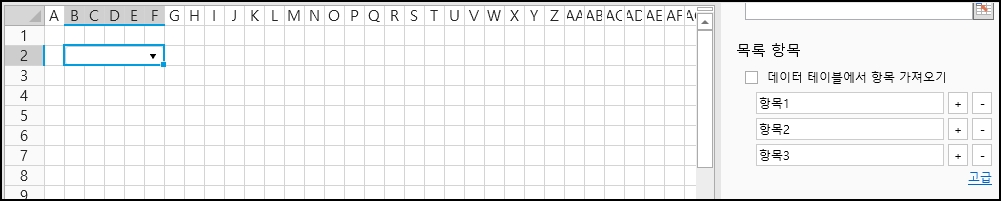
고급 설정
고급 설정에서 항목의 값을 표시 텍스트, 항목 정렬과 함께 설정할 수 있습니다.
값 및 표시 텍스트
콤보 상자의 값이 표시된 텍스트와 다른 경우 고급 설정에서 설정할 수 있습니다.
예를 들어 고급 설정을 클릭하여 다음 그림과 같이 항목의 값을 수정합니다.
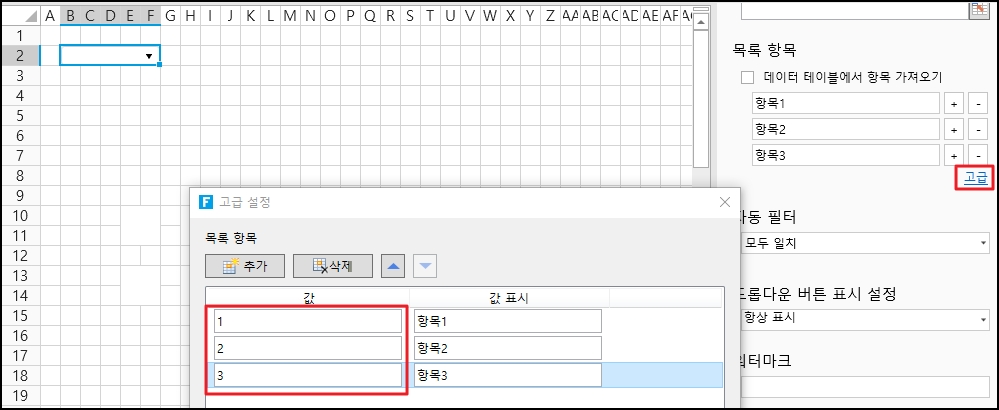
[확인]을 클릭하면 1, 2, 3이 항목의 값이며 항목1, 항목2, 항목3는 다음과 같은 텍스트를 표시합니다.
기본값을 [2]로 설정하면 콤보 상자에서 [항목2]가 선택됩니다.
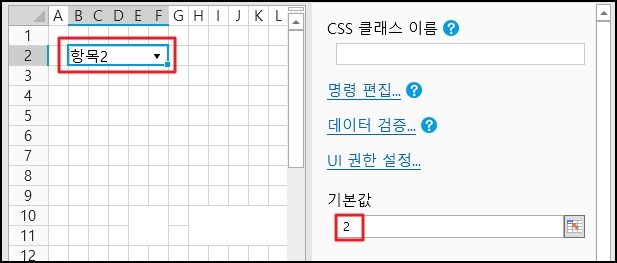
마우스 휠 및 키보드 위쪽 및 아래쪽 키 동작 설정
마우스 휠과 키보드 위/아래 키를 사용하여 콤보 상자 셀의 값을 수정할 수 있는지 여부를 설정할 수 있습니다.
리본 메뉴에서 파일을 선택한 다음 옵션-> 응용 프로그램 설정을 선택하고 동작 설정 영역에서 마우스 휠 및 키보드 위쪽 및 아래쪽 키 동작 설정 하이퍼링크를 클릭하여 대화 상자를 팝업합니다.
대화 상자에서 콤보 상자 뒤에 있는 마우스 휠 및 키보드의 위쪽 및 아래쪽 키에 대한 확인란을 선택하거나 선택 취소할 수 있습니다.
체크박스를 선택하면 실행 후 마우스 휠과 키보드 위 또는 아래로 키를 사용하여 실행 후 콤보 상자 셀의 값을 수정할 수 있습니다.
체크박스를 선택하지 않으면 실행 후 마우스 휠과 키보드 위/아래 키를 사용하여 콤보 상자 셀의 값을 수정할 수 없습니다.
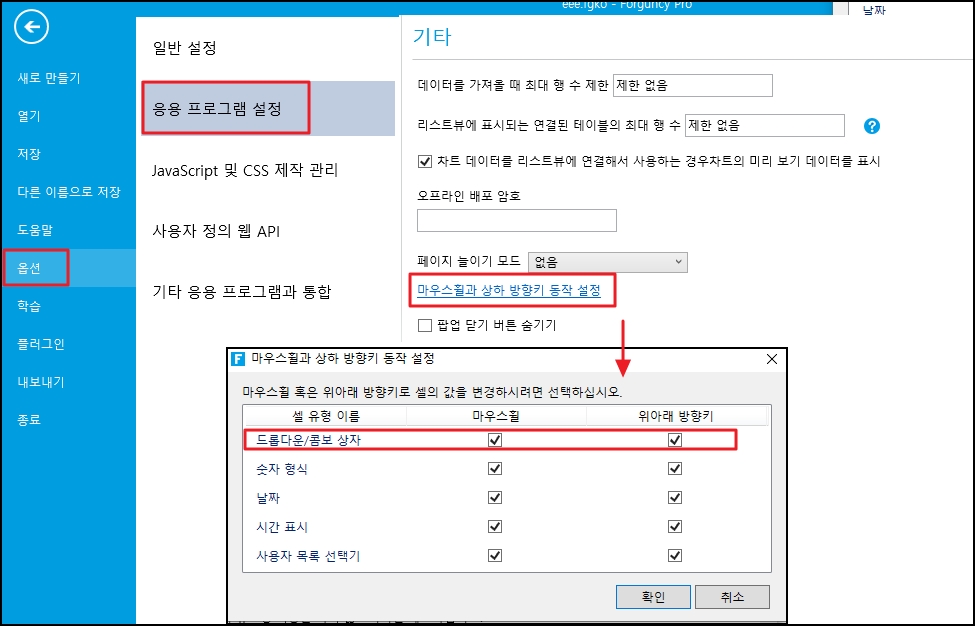
Last updated